
Owen Little
0
2572
685
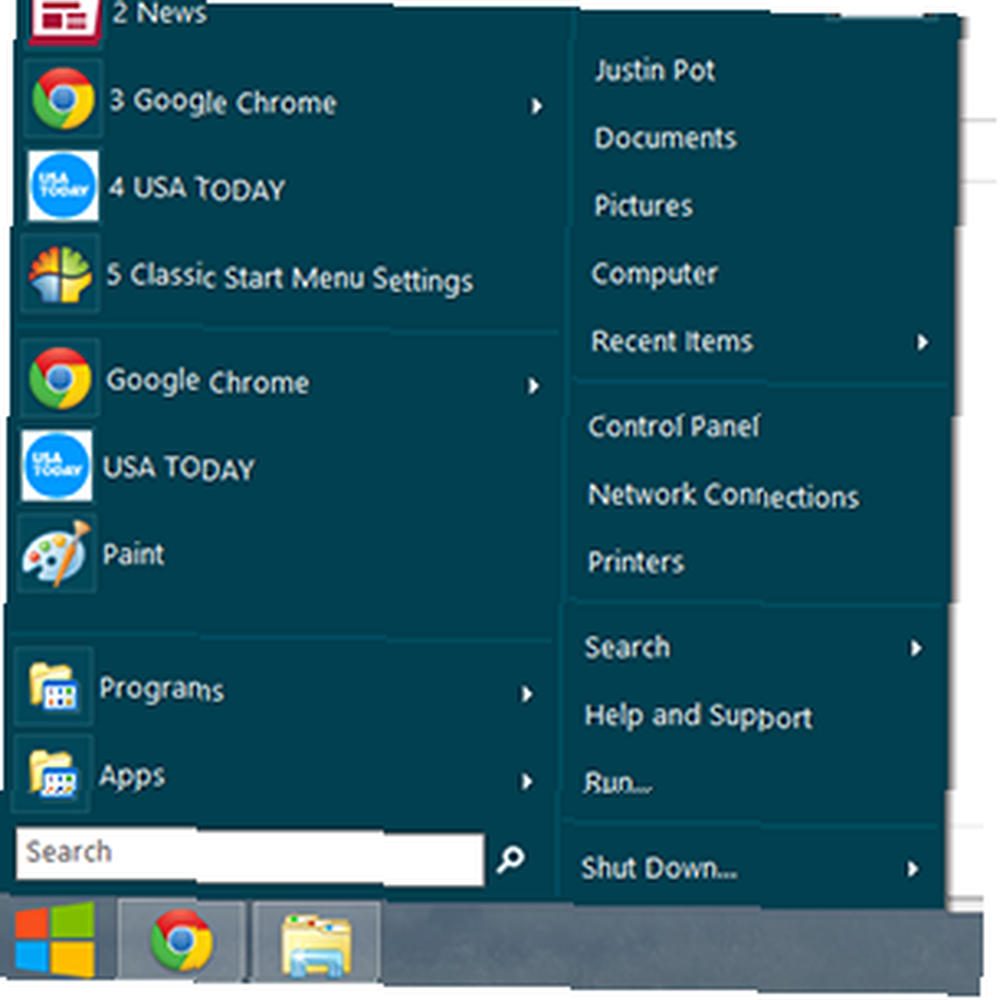 Сделайте Windows 8 полезной для людей, которые думают, что это не так. Добавьте меню «Пуск» на рабочий стол и настройте поведение Explorer и Internet Explorer, все благодаря программному обеспечению Classic Shell. Если вам нравится настраивать пользовательский интерфейс и вы упускаете возможности предыдущих версий Windows, вам понравится это программное обеспечение..
Сделайте Windows 8 полезной для людей, которые думают, что это не так. Добавьте меню «Пуск» на рабочий стол и настройте поведение Explorer и Internet Explorer, все благодаря программному обеспечению Classic Shell. Если вам нравится настраивать пользовательский интерфейс и вы упускаете возможности предыдущих версий Windows, вам понравится это программное обеспечение..
Сказать, что Windows 8 противоречива, было бы преуменьшением. В то время как многим нравится новая безопасность и скорость последних предложений Redmond, некоторые хотели, чтобы существовал дополнительный способ избежать интерфейса Metro, включая большинство сотрудников MakeUseOf, которые мы на самом деле использовали - что думает MakeUseOf о Windows 8? Мы на самом деле использовали его - что думает MakeUseOf о Windows 8? Если вы еще не установили Windows 8; не волнуйтесь, мы писатели технологий - наша работа - проверить эти вещи для вас. Довольно много сотрудников MakeUseOf, включая меня, сделали решительный шаг и… Создание сенсорного интерфейса для людей, любящих мышь и клавиатуру, вероятно, не самая умная вещь, которую Microsoft когда-либо делала - даже если бы она могла когда-нибудь помочь им продать пару телефонов.
Поэтому я рад, что есть способы заставить Windows вести себя немного больше, чем операционная система, которую мы знаем, как правильно использовать. Классическая оболочка дает вам именно то меню пуск, которое вы предпочитаете, будь то Windows 7, XP или даже более старые версии ОС. Он также позволяет настраивать проводник Windows, добавлять настраиваемую панель инструментов и вносить другие изменения в классическую оболочку в Windows 8..
Меню Пуск
Установите Classic Shell, и вы сразу увидите его - меню «Пуск»! Сначала кнопка будет торчать, как больной большой палец, но вы можете настроить ее так, чтобы она прекрасно сочеталась с Windows 8. Вот как это выглядит на моем компьютере:

После установки Classic Shell Windows автоматически загружается на рабочий стол - хорошо, если вы предпочитаете избегать отвлечений Metro и получаете право на работу.
Вы хотите изменить это или что-то еще? Щелкните правой кнопкой мыши меню «Пуск», и вы найдете “настройки” кнопка. Отсюда вы можете изменить стиль стартового меню, которое вы хотите:
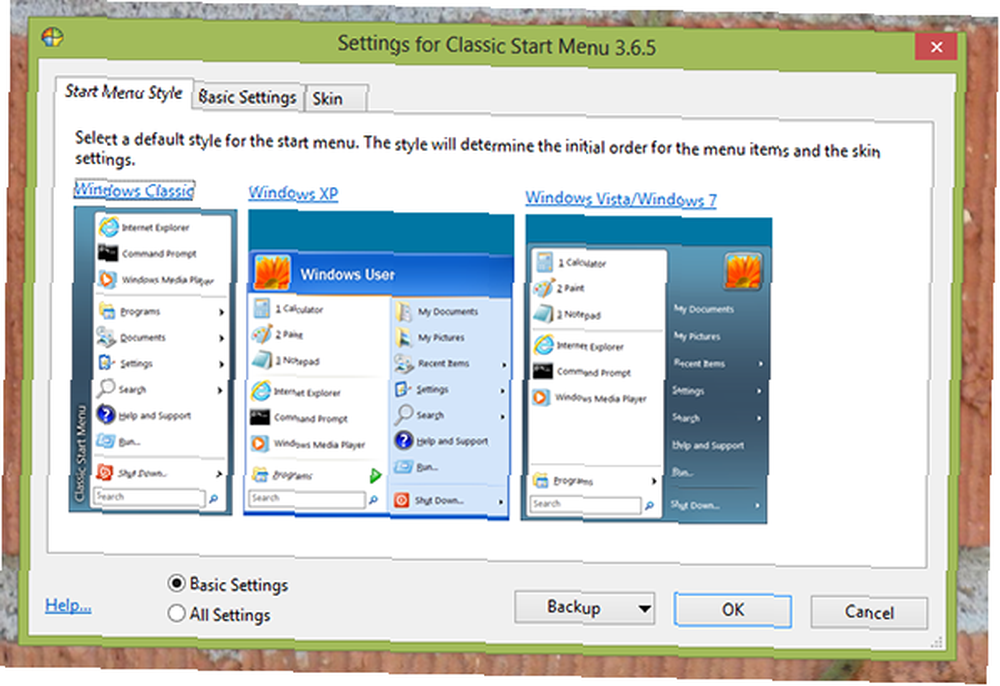
Вы найдете широкий выбор вариантов; просто обязательно ударить “Все настройки” параметры, чтобы вы могли видеть все вкладки. Вы можете настроить меню «Пуск» так, как вам нужно, поэтому проверьте его.
исследователь
Многим людям нравится новый Windows Explorer, но если вы не один из них, Classic Shell здесь для вас. С его помощью вы можете заставить файловый менеджер вести себя так, как вы помните. Когда вы запустите его, вы увидите новую панель инструментов в проводнике. Нажмите на кнопку «Классическая оболочка», и вы сможете настроить все, в том числе то, что отображается и не отображается на панели инструментов:
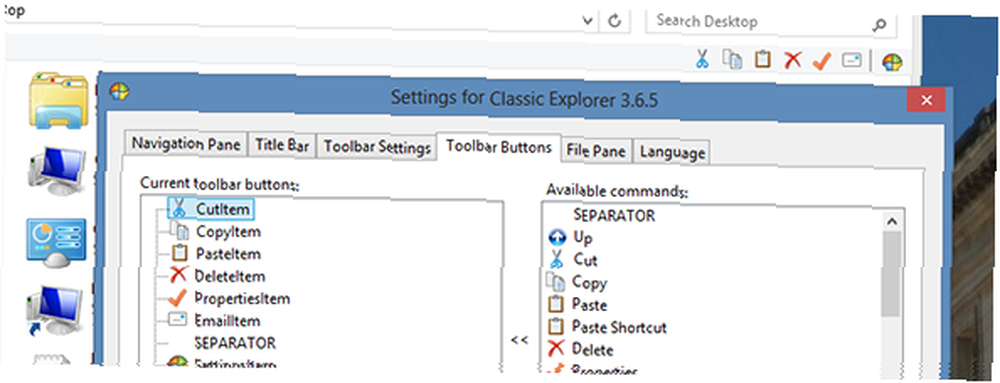
Опять же, вы можете настроить здесь что угодно. Изучите варианты, и вы будете поражены.
Заключение
У моей жены - блестящего физика, который также очень разбирается в компьютерах - недавно была причина заменить ее компьютер. Новая машина пришла с Windows 8, с которой она была изначально разочарована.
“Я просто не уверен, как я должен использовать это,” она сказала. Метро приложения, которые она точно посчитала “Интернет материал”, не кажется полезным для большинства вещей, которые она тратит на то, чтобы уделять больше времени: анализ данных, подготовка презентаций и создание заметок при одновременном чтении.
Ее план заключался в установке Windows 7, пока я не указал на Classic Shell. Это дало возможность привыкнуть к Windows 8, не выбрасывая старые рабочие процессы полностью.
Я думаю, что Microsoft допустила ошибку, не сделав дополнительные функции Metro необязательными. Люди любят Windows, и ее рабочие процессы разработаны. Зачем пытаться изменить все одним быстрым ударом? Классическая оболочка помогает, по крайней мере. Установите его, если вы чувствуете, как моя жена.
Если вам нужна дополнительная помощь, обязательно прочитайте статью Криса о разрешении проблем с Windows 8 7. Решения с ошибками Windows 8 Решения с Windows 8 Решения в Windows 8 имеют ряд функций, которые могут раздражать опытных пользователей традиционного рабочего стола Windows. От добавления меню «Пуск» до отключения громоздкой ленты, шумных живых плиток и ненужной блокировки… или его работы по ускорению работы Windows 8 Как сделать Windows 8 быстрее: 8 советов для повышения производительности Как сделать Windows 8 быстрее: 8 советов Для повышения производительности Что бы вы ни думали о Windows 8 (в MakeUseOf наши мнения неоднозначны), это, безусловно, быстро. Windows 8 загружается быстрее, чем предыдущие версии Windows, использует меньше памяти и имеет приятный рабочий стол…. Или, если вы хотите узнать больше о новейшей операционной системе Microsoft, обязательно ознакомьтесь с нашим полным, бесплатным руководством для Windows 8. В нем рассматриваются все новые функции, рассказывается, как использовать интерфейс Metro и получить максимальную отдачу из новых конфигураций.
Мысли? Оставь их внизу, как всегда. Я буду рядом после вечеринки.











